Undetectable
Qu'est-ce que Undetectable Browser ?
Undetectable.io est un navigateur anti-détection qui protège votre identité en ligne en modifiant l’empreinte numérique de votre appareil, y compris le système d’exploitation, les cookies, les langues, les polices, le "User-Agent", et même les données des appareils mobiles. Associé à un proxy, il permet la création de profils de navigateur uniques avec des paramètres et extensions individuels, les faisant apparaître comme de véritables utilisateurs. Cette technologie avancée de changement d’empreinte offre une sécurité et un anonymat renforcés, surpassant les proxies ou VPN classiques en empêchant les sites web de détecter toute
connexion entre les profils. Parfait pour la gestion multi-comptes, les portefeuilles crypto et le web scraping.
Avantages du navigateur Undetectable :
99,99 % de disponibilité tout au long de l’année ;
Exportation et importation faciles des proxies, cookies et favoris ;
Génération automatique de cookies pour le préchauffage des profils ;
Gestionnaires pour le travail en masse avec proxies et extensions ;
Automatisation des actions via API ;
Synchroniseur pour la gestion simultanée de plusieurs profils de navigateur ;
Fonction "Paste like a human", qui imite le comportement humain lors du collage de texte.
Comment configurer Undetectable avec le proxy résidentiel statique de Swiftproxy ?
Step 1: Obtenir les informations du proxy et télécharger
Téléchargez Undetectable depuis le site officiel.
Visitez le tableau de bord de Swiftproxy et copiez Nom d'utilisateur, Mot de passe, Canal d'accélération et Port.

Step 2: Configurer Swiftproxy dans le navigateur Undetectable
Une fois connecté, cliquez sur "Add Profile" dans la barre latérale :
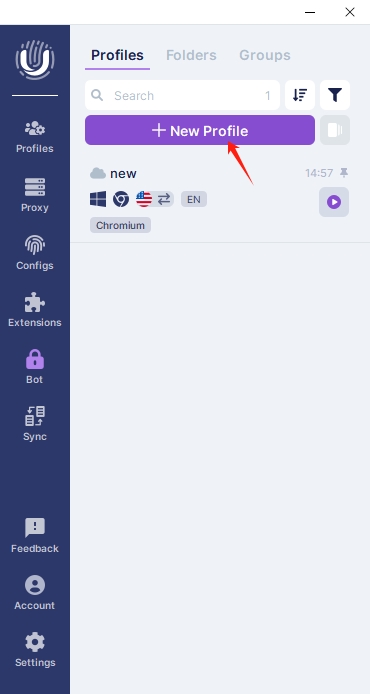
Une fenêtre de configuration de profil apparaîtra. Sélectionnez l’onglet “Main”. Dans la section proxy, cliquez sur la liste déroulante et sélectionnez “New Proxy", puis choisissez le protocole de proxy approprié. Dans ce cas, nous allons choisir le protocole "HTTP".
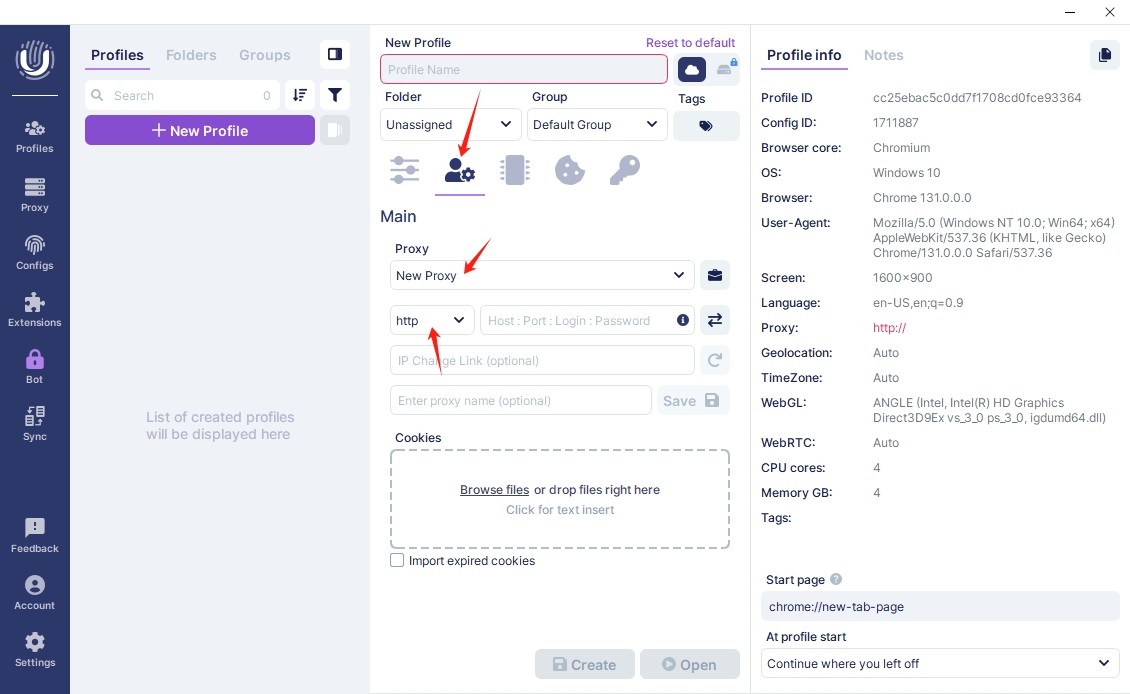
Pour configurer vos proxies, sélectionnez HTTP comme protocole de proxy à utiliser. Dans le champ adjacent, collez Nom d'Utilisateur, Mot de Passe, Canal d'Accélération et Port que nous avons copiés depuis le tableau de bord Swiftproxy. Un bouton spécial vous permettra de vérifier rapidement la fonctionnalité du proxy. Si le proxy est valide, cliquez sur "Create" à la fin.
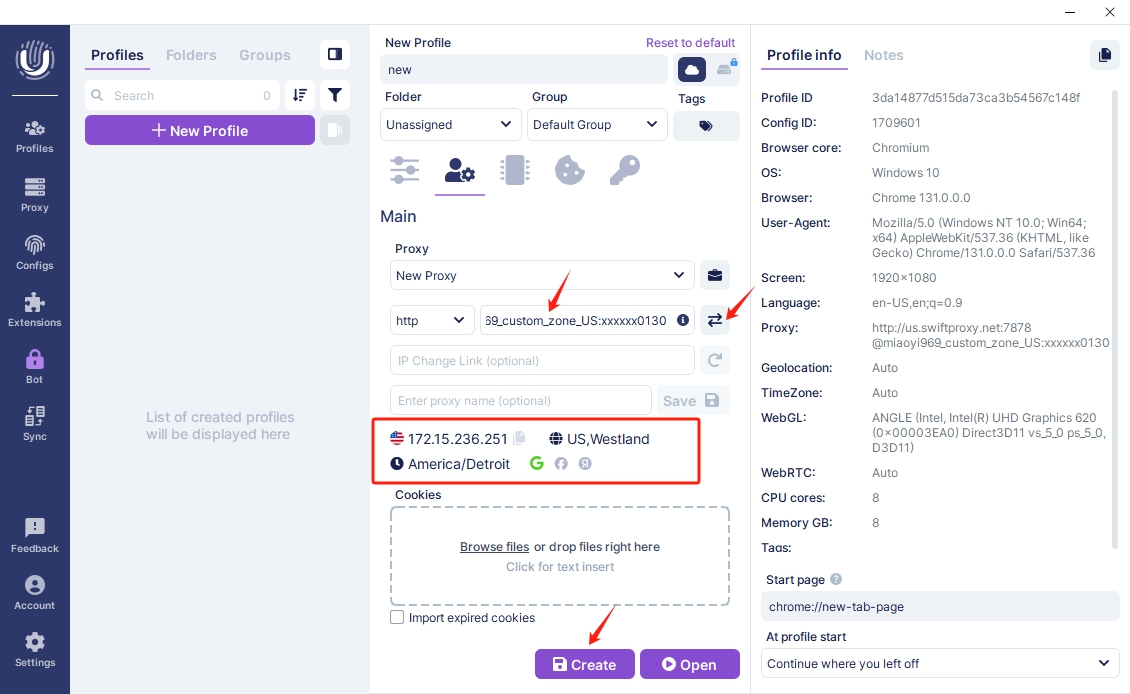
Cliquez sur "Start" pour ouvrir la fenêtre du navigateur :
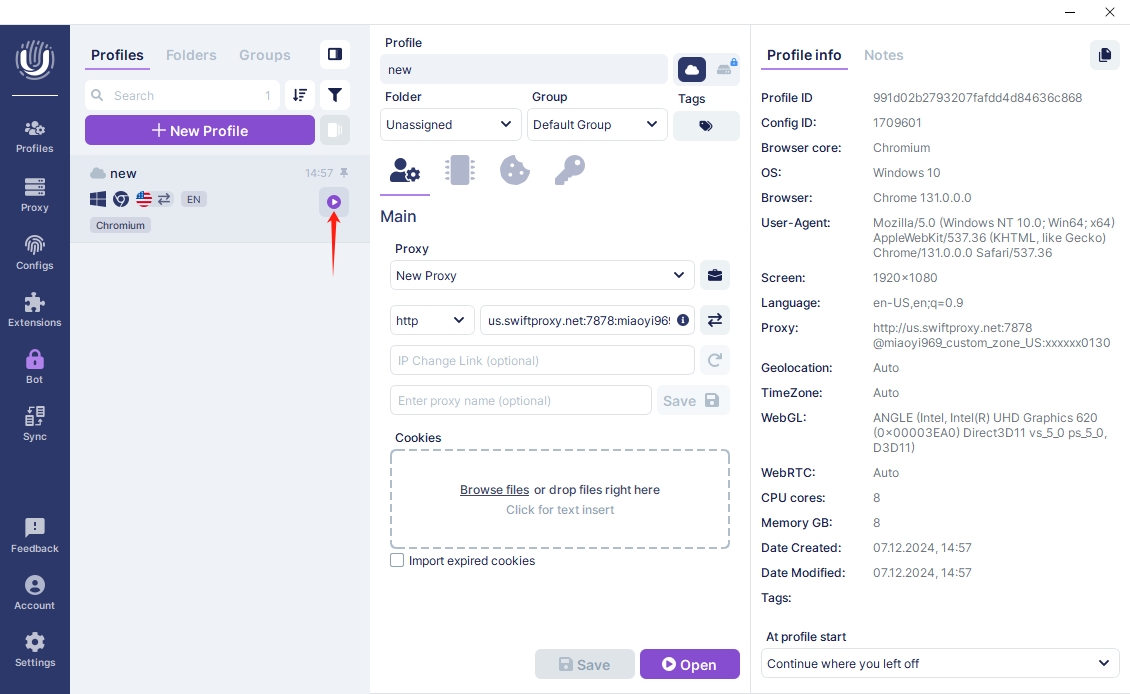
Last updated
